Uma NIC, também chamada de placa de interface de rede, é um componente de um computador que permite que os computadores se comuniquem entre si por meio de uma rede interna ou da Internet.
Um adaptador de rede conecta um computador via Wi-FI ou através de uma conexão por cabo a uma rede de computadores, como uma rede interna ou a Internet. Em alguns casos, pode ser útil saber a velocidade da rede do adaptador de rede.
Conhecer a velocidade do adaptador de rede pode ajudá-lo a diagnosticar problemas que surgem na Internet, mas também ajuda se você deseja aumentar sua conexão atual de Internet com seu provedor. É então aconselhável saber a velocidade máxima que o adaptador de rede do seu computador pode enviar e receber.
Existem três métodos para verificar a velocidade do adaptador de rede no Windows 11 e no Windows 10. Explico todos os métodos neste artigo.
Encontre a velocidade do adaptador de rede no Windows 11 ou Windows 10
Procure a velocidade do adaptador de rede por meio das configurações
Clique com o botão direito no botão Iniciar. Clique em configurações no menu. Clique à esquerda Rede e Internet.
Em seguida, clique em “Propriedades da rede pública” na parte superior.
Você pode ver a velocidade do adaptador de rede em “Velocidade de conexão (receber/enviar)”. Esta é a velocidade máxima do adaptador de rede atual.
Determine a velocidade do adaptador de rede através do Painel de Controle
Abra o Painel de Controle. Clique em “Exibir status e tarefas da rede”.
Nas redes ativas, clique na conexão atualmente ativa, “Ethernet” ou “Wi-Fi”.
No “Status da Ethernet” ou “Status do Wi-Fi” você verá a “Velocidade”. Esta é a velocidade máxima do adaptador de rede.
Determine a velocidade do adaptador de rede via PowerShell
Clique com o botão direito no botão Iniciar. Clique em “Terminal Windows (administrador)” no menu. Na janela do Terminal primeiro copie e cole o comando abaixo, confirme com a tecla Enter.
Get-NetAdapter | where Status -eq "Up" | select InterfaceDescription, LinkSpeed
Você obterá então a saída “LinkSpeed”. Esta é a velocidade máxima na qual o adaptador de rede ativo pode se comunicar.
Leia mais:
- 3 maneiras de procurar um endereço Mac no Windows 11.
- Habilite ou desabilite o compartilhamento de pasta pública no Windows 11.
- Habilite ou desabilite o compartilhamento de arquivos e impressoras no Windows 11.
- Habilite ou desabilite a descoberta de rede no Windows 11.
Espero que isso tenha ajudado você. Obrigado por ler!

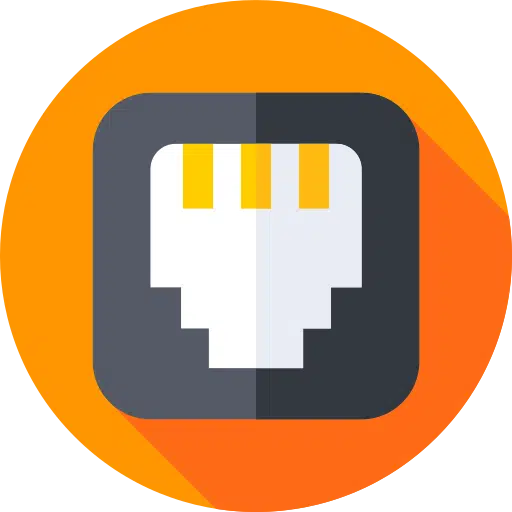
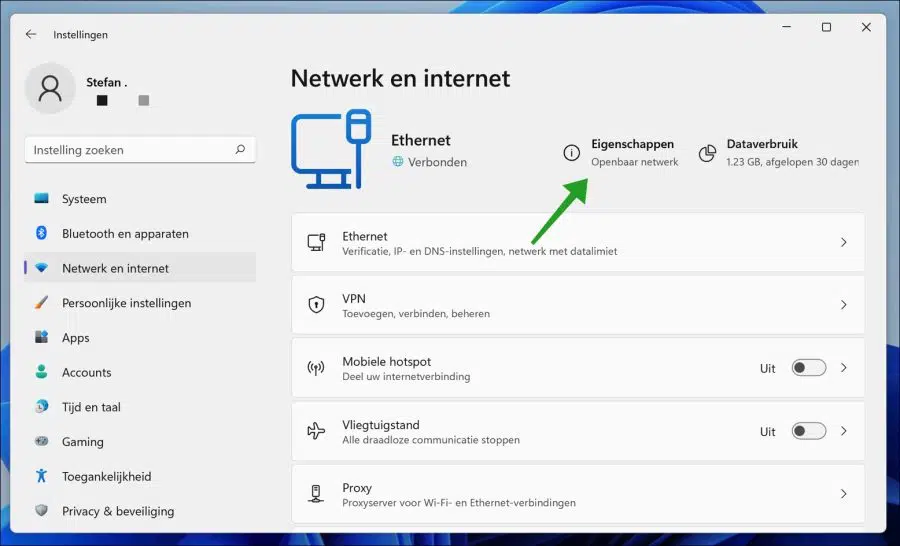
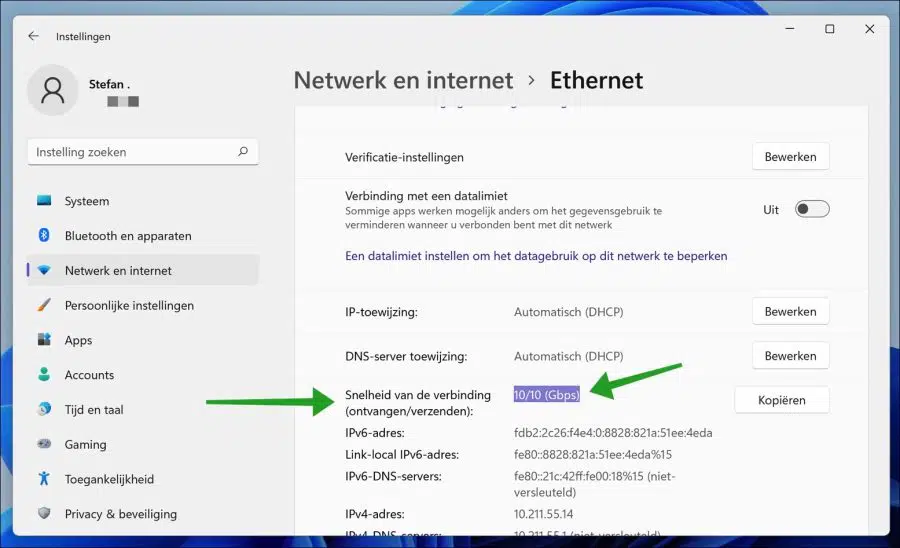
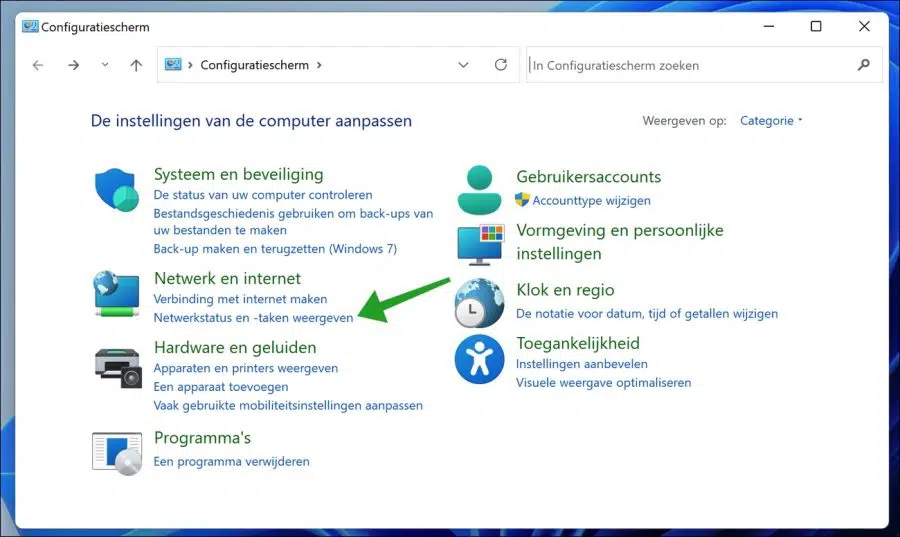
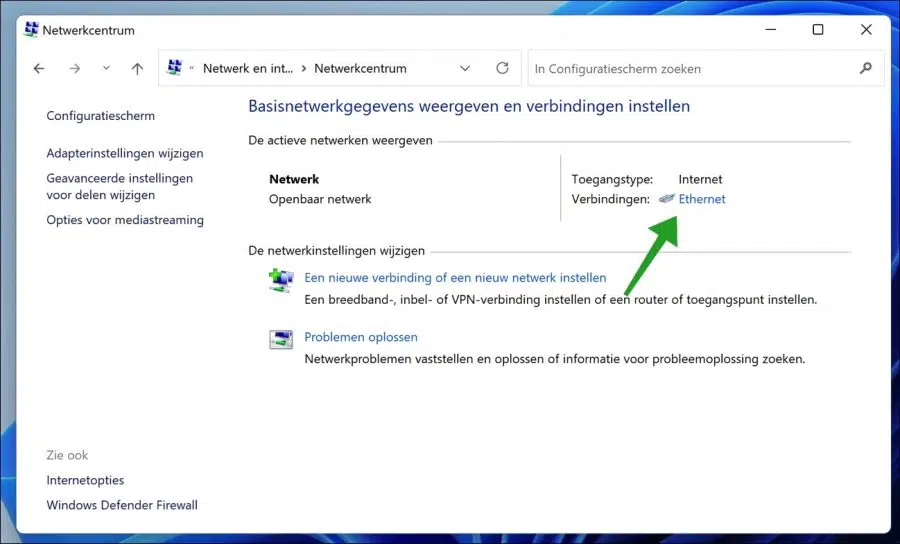
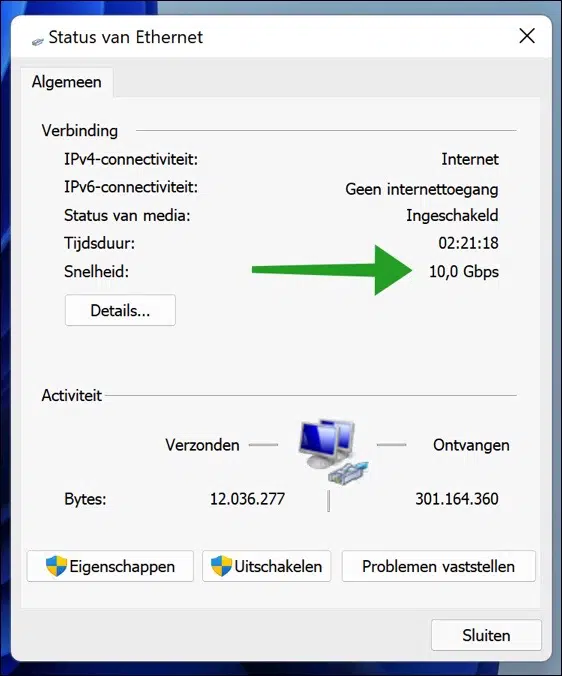
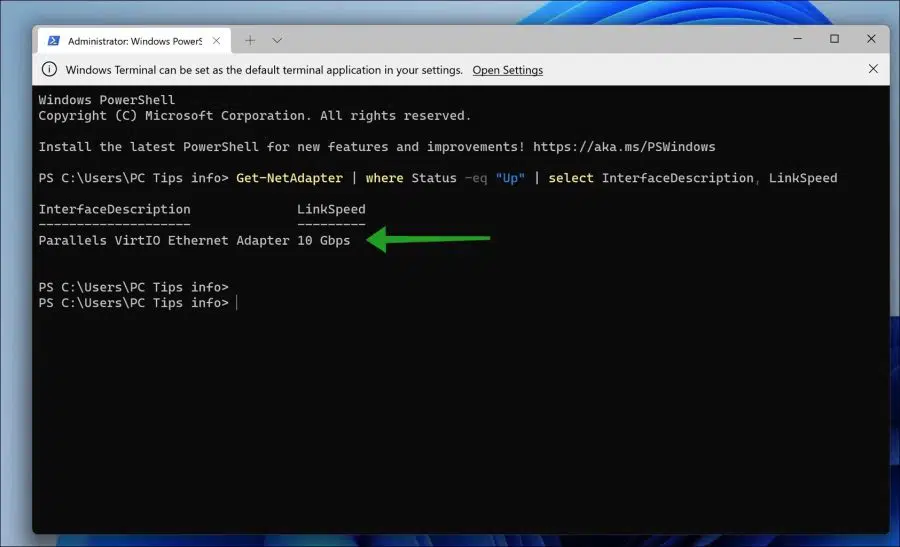
Obrigado pela dica de velocidade. Único site que acerta.